Scansionare documenti android con Scanbot
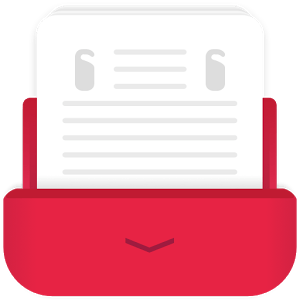
Oggi vedremo come scansionare documenti android con Scanbot, un’applicazione che permette la scansione di qualsiasi documento proprio come uno scanner classico da ufficio, ma in questo caso la scansione viene ottimizzata con il semplice uso della fotocamera con risultati veramente buoni a 200 dpi. Applicazione adatta sia per il professionista, che per il privato, Scanbot, permette di scansionare tutti i documenti di cui si ha bisogno in quel momento e salvarli in pdf, potrete quindi scansionare biglietti da visita, scontrini, fatture e tanto altro, memorizzando i dati in locale in un PDF unico o caricarli sui cloud online più famosi come Dropbox, Google Drive, Evernote ecc., inoltre, grazie alla funzione Webdav è possibile caricare i documenti scansionati sui servizi compatibili.
L’utilizzo di Scanbot è molto semplice, una volta avviata, basta cliccare sul segno “+” o fare uno swipe verso il basso della schermata per attivare la scansione. Scanbot, una volta attivata, suggerisce quando avvicinare la fotocamera per ottenere i risultati migliori della scansione e riconosce i bordi in automatico, nel caso si abbia bisogno di scansionare ad esempio un foglio. Per avere il massimo della scansione, si consiglia di usare un fondo bianco, o nero e di avvicinare la fotocamera in modo che prenda al meglio i bordi del foglio, senza lasciare tanto spazio per lo sfondo,inoltre va tenuta la fotocamera parallela al documento, in modo da avere un effetto visivo perfetto dopo la scansione, notare che se infatti non si adotta questa soluzione, l’applicazione segnalerà la modalità scansione in “prospettiva”, mentre se si sta in condizioni di scansione ottimale, con la fotocamera parallela al foglio, verrà mostrato il messaggio “Non muoverti” e verrà acquisita l’immagine. Se l’immagine catturata, andrà bene così, basterà premere su Salva, mentre invece se si vuole migliorare la scansione, esistono delle funzioni aggiuntive quali “ritaglia”, “contrasto”, “ruota” e “cancella”, una volta ottenuto il risultato per ottimale, si può procedere con il salvataggio. A questo punto il pdf del documento, verrà salvato nella cartella dove abbiamo scelto da impostazione, solitamente sulla SD card, ma è possibile cambiare tramite impostazioni il salvataggio per importare tutto sul cloud. Scanbot è disponibile in due versioni, una free e una a pagamento che permette di avere qualche funzione aggiuntiva come l’OCR, revisionare il documento acquisito e memorizzazione dei dati su geolocalizzazione per una più facile indivuazione dei documenti.
.



